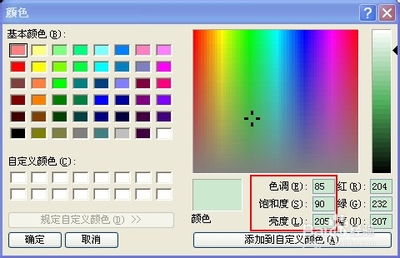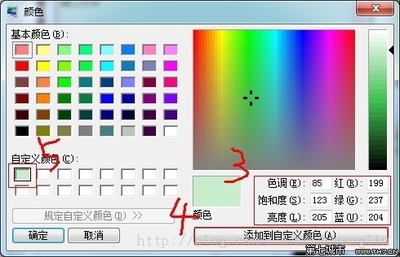眼睛是心灵的窗口,眼睛视力的保护非常重要,尤其是对于长期面对电脑的上班族来说,而对于Win7的眼睛的保护色设置和xp系统的有很大不同,下面讲讲Win7怎么设置保护色。
win7眼睛保护色设置方法――工具/原料电脑
win7眼睛保护色设置方法――方法/步骤win7眼睛保护色设置方法 1、
右键电脑桌面空白处――选择个性化。
win7眼睛保护色设置方法 2、
然后选择窗口颜色,可以选择改变窗口的颜色
win7眼睛保护色设置方法 3、
进入窗口的颜色下方的高级外观设置
win7眼睛保护色设置方法 4、
选择窗口文本进行颜色设置,选择颜色其他颜色
win7眼睛保护色设置方法_视力保护色
win7眼睛保护色设置方法 5、
在颜色中将色调调整为85;饱和度调整为125,亮度调整为205,点击添加到自定义颜色中。
win7眼睛保护色设置方法 6、
窗口文本就成了豆沙绿了,你只要确定应用就可以了
win7眼睛保护色设置方法 7、
设置成功之后WORD、文本文档的背景色都会变成这种豆沙绿
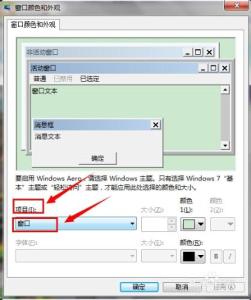
win7眼睛保护色设置方法_视力保护色
win7眼睛保护色设置方法――方法2win7眼睛保护色设置方法 1、
如果你网页也要设置保护色的话可以使用一些小工具,以360浏览器举例,进入功能大全
win7眼睛保护色设置方法 2、
搜索“眼睛”找到眼睛卫士,然后安装就可以了
win7眼睛保护色设置方法 3、
安装成功后,很多网页都成了比较舒服的豆沙色
win7眼睛保护色设置方法_视力保护色
win7眼睛保护色设置方法――注意事项为了保护我们的眼睛视力,还是赶紧设置一下吧
 爱华网
爱华网